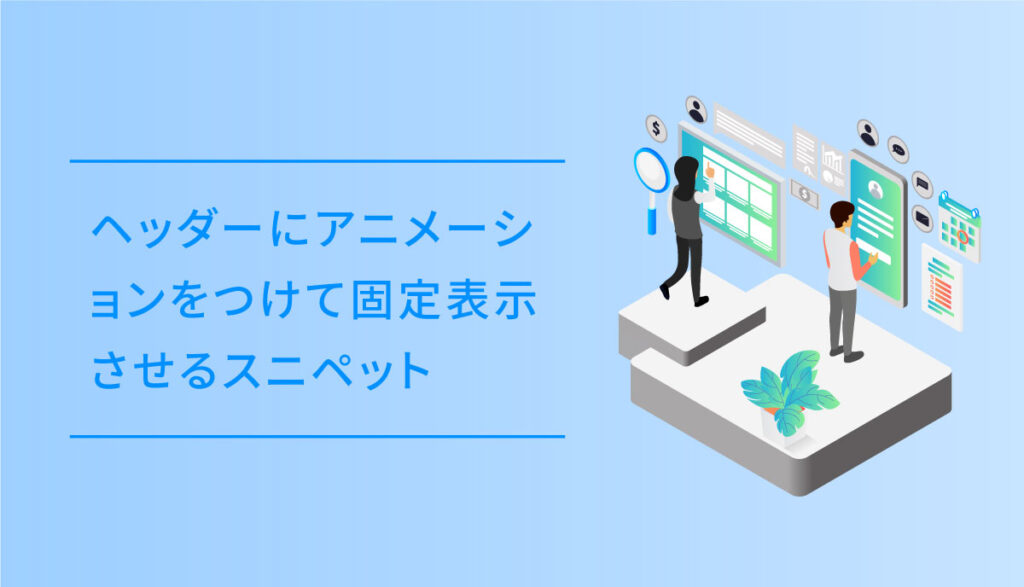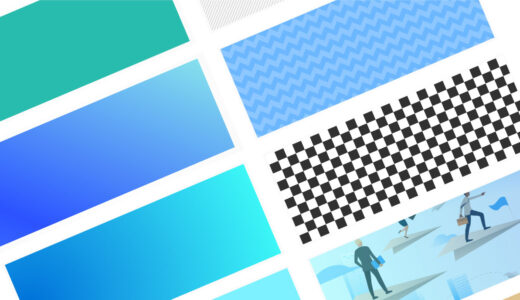ヘッダーは、主にページの上部に位置するコンポーネントで、サイトやブログなら各メニューを表示したり、どのページが開かれても常に共通して表示されます。
この記事は、そんなヘッダーを少しカスタマイズするスニペットで、特にブログのヘッダーにオススメです。
コピペでできるので、試してみてください。
この記事では、ヘッダーにjQueryでアニメーションをつけるスニペットについて解説していきます。
目次
実装後のサンプル
早速実装後のサンプルです。
最初のh2タグ到達の前に、上からheaderが落ちてきてロゴが左から右にフェードインします。そして、header はスクロールしても上部に固定表示されます。
この記事のPCのみ適応させているので、PCでご覧ください。
実装の手順と方法
実装の手順と方法について解説していきます。全部で3つのSTEPですが、WordPressテーマSANGO以外の場合は、3つのSTEP完了後、以下のようにclassと idを付与するようにしましょう。
jQuery本体の組み込みが必要です。
jQueryは既に<head>〜</head> の中で読み込まれていれば問題ありませんが、ない場合は以下の記事を参考にして、jQuery本体をHTMLファイルに書き込みましょう。
関連記事 jQueryのインストール方法
次にjQueryのコードをコピペします。以下のコードを<body>〜</body> のクロージングタグ直前に記述します。
// スクロールすると上部にヘッダー固定
$(function () {
$(window).on("scroll", function () {
// 最初のh2を通過したらclassを付与
const sliderHeight = $("h2:first").height();
if (sliderHeight - 30 < $(this).scrollTop()) {
$(".header").addClass("headerColorScroll");
$("#logo").addClass("headerColorScroll");
} else {
$(".header").removeClass("headerColorScroll");
$("#logo").removeClass("headerColorScroll");
}
});
});最後に、以下のCSSをコピペします。
@media only screen and (min-width: 769px) {
.header.headerColorScroll {
animation: top-in-basic 1 0.4s 0s;
position: fixed;
top: 0;
width: 100%;
}
.h1.dfont.headerColorScroll {
animation: left-in-basic 1 0.8s 0s;
}
}
@keyframes top-in-basic {
0%{transform: translateY(-2000px)}
100%{transform: translateY(0px)}
}
@keyframes left-in-basic {
0%{transform: translateX(-2000px)}
100%{transform: translateX(0px)}
}これで完成です。
コピペ用コード一式
コピペ用コード一式です。上記手順の中で紹介のコードと一緒のものです。
コードを表示する
@media only screen and (min-width: 769px) {
.header.headerColorScroll {
animation: top-in-basic 1 0.4s 0s;
position: fixed;
top: 0;
width: 100%;
}
.h1.dfont.headerColorScroll {
animation: left-in-basic 1 0.8s 0s;
}
}
@keyframes top-in-basic {
0%{transform: translateY(-2000px)}
100%{transform: translateY(0px)}
}
@keyframes left-in-basic {
0%{transform: translateX(-2000px)}
100%{transform: translateX(0px)}
}// スクロールすると上部にヘッダー固定
$(function () {
$(window).on("scroll", function () {
// 最初のh2を通過したらclassを付与
const sliderHeight = $("h2:first").height();
if (sliderHeight - 30 < $(this).scrollTop()) {
$(".header").addClass("headerColorScroll");
$("#logo").addClass("headerColorScroll");
} else {
$(".header").removeClass("headerColorScroll");
$("#logo").removeClass("headerColorScroll");
}
});
});ざっくりとしたコードの解説
コピペ用コードのCSSとjQueryについて、ざっくりとしていますが解説します。
jQuery:sliderHeight で発火条件の指定
冒頭にあるconst で、対象のタグやclassを指定します。
ここでは、$("h2:first") の初めのh2タグ を指定しています。ここのh2:first をclassやidへ変更することで発火条件を変えることができます。
const sliderHeight = $("h2:first").height();jQuery:addClassとremoveClassでclassの追加・削除
addClass でCSSのclassを追加して、removeClass でclassを削除します。この2つがif構文で分岐していて、関数宣言したsliderHeight 上部にスクロールが来た時に、classの追加・削除のコントロールが行われるようにしています。
if (sliderHeight - 30 < $(this).scrollTop()) {
$(".header").addClass("headerColorScroll");
$("#logo").addClass("headerColorScroll");
} else {
$(".header").removeClass("headerColorScroll");
$("#logo").removeClass("headerColorScroll");
}CSS:keyframesのアニメーション
アニメーションは、top-in-basic と left-in-basic の2つを定義しています。
@keyframes top-in-basic {
0%{transform: translateY(-2000px)}
100%{transform: translateY(0px)}
}
@keyframes left-in-basic {
0%{transform: translateX(-2000px)}
100%{transform: translateX(0px)}
}どっちとも transform プロパティで、-2000px を動かして header では 0.4s。ロゴは 0.8s の時間を指定してアニメーションさせています。
この辺りの数字を変えるとアニメーションが変えられるので、色々試してみてください。